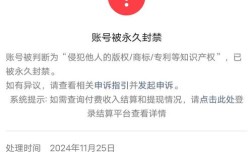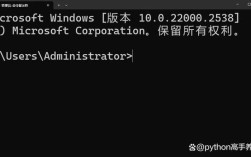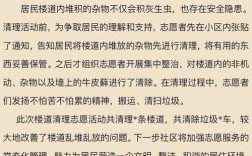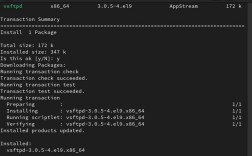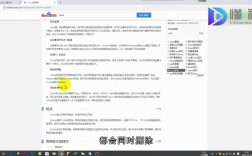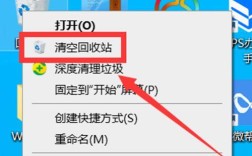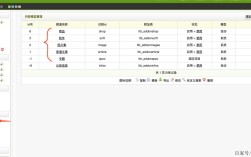在macOS系统中,删除文件是日常操作中常见的需求,无论是清理无用文件、释放存储空间,还是管理项目文件,掌握正确的删除命令和方法都非常重要,macOS基于Unix系统,提供了强大的命令行工具来处理文件操作,其中rm命令是最基础也是最常用的删除命令,本文将详细介绍如何使用mac命令删除文件,包括基本用法、高级选项、安全注意事项,以及常见问题的解决方案。
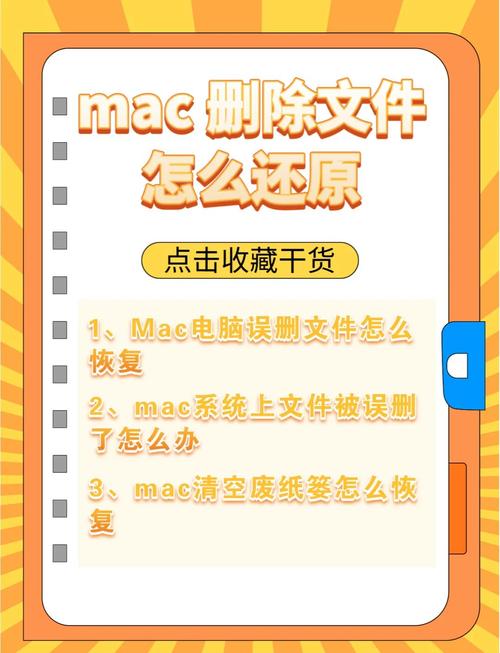
基本删除命令:rm
rm是remove的缩写,用于删除文件或目录,在终端中输入rm命令后,系统会要求用户确认删除操作,以防止误删重要文件,以下是rm命令的基本语法:
rm [选项] 文件名或目录名
删除单个文件
要删除当前目录下的test.txt文件,可以输入:
rm test.txt
按下回车后,终端会提示rm: remove regular empty file 'test.txt'?,输入y并回车即可确认删除,如果不想每次删除都确认,可以使用-f选项强制删除。
删除多个文件
如果要同时删除多个文件,可以在命令中列出所有文件名,用空格分隔:
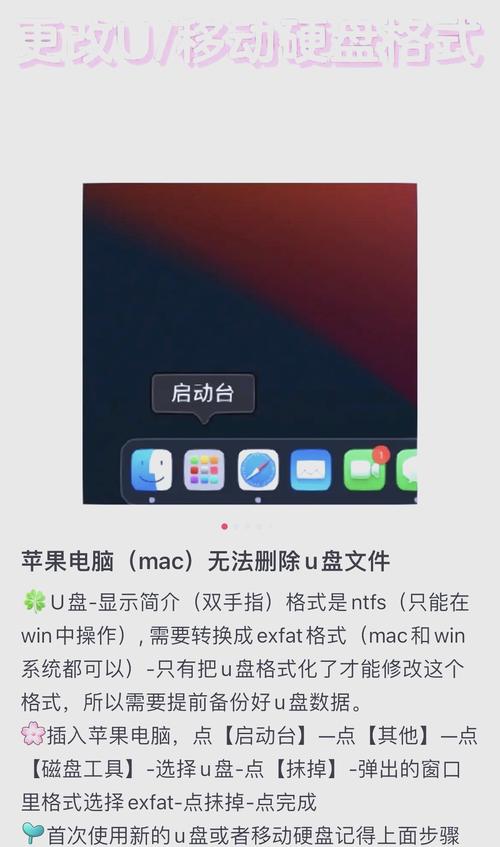
rm file1.txt file2.txt file3.txt
删除目录
默认情况下,rm命令不能直接删除目录,需要使用-r(递归删除)选项,删除名为mydir的目录及其所有内容:
rm -r mydir
同样,系统会要求逐个确认删除每个文件和目录,如果目录层级较深,手动确认会非常耗时,此时可以结合-f选项强制删除:
rm -rf mydir
注意:rm -rf是一个威力强大的命令,会永久删除目录及其所有内容,且无法通过回收站恢复,使用时需格外小心。
rm命令的常用选项
rm命令支持多种选项,以实现不同的删除功能,以下是常用选项的说明:
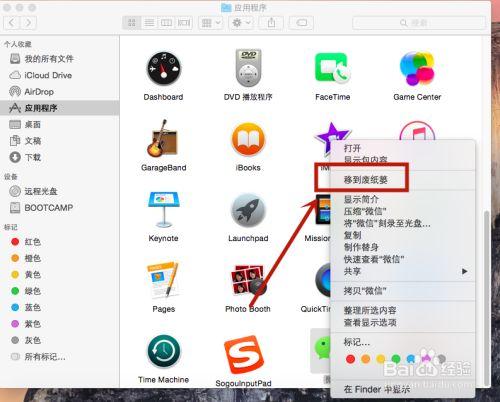
| 选项 | 全称 | 功能描述 |
|---|---|---|
-f |
--force | 强制删除,忽略不存在的文件,无需确认 |
-i |
--interactive | 删除前逐一确认,默认行为(与-f相反) |
-r / -R |
--recursive | 递归删除目录及其内容 |
-d |
--dir | 删除空目录(无需-r) |
-v |
--verbose | 显示删除的文件详细信息 |
强制删除(-f)
当需要删除只读文件或系统保护的文件时,可以使用-f选项跳过确认提示:
rm -f readonly_file.txt
递归删除目录(-r)
删除非空目录时,必须使用-r选项,删除包含文件的project目录:
rm -r project
详细输出(-v)
使用-v选项可以查看删除的文件列表,便于确认操作:
rm -v file1.txt file2.txt # 输出:removed 'file1.txt'、removed 'file2.txt'
组合使用选项
实际操作中,常常需要组合多个选项,强制递归删除目录并显示详细信息:
rm -rfv mydir
安全删除与注意事项
由于rm命令删除的文件无法通过回收站恢复,误操作可能导致数据丢失,以下安全措施非常重要:
使用-i选项确认删除
默认情况下,rm命令在交互式终端中会启用-i选项,要求用户确认,如果发现误删,可以立即终止操作(按下Ctrl+C)。
避免使用rm -rf误删系统文件
rm -rf会递归强制删除,若误输入路径(如rm -rf /),可能导致系统崩溃,建议:
- 在执行
rm -rf前,先用ls命令确认目录路径。 - 为重要文件创建备份,或使用
mv命令将文件移动到回收站目录(如~/.Trash)。
使用alias别名降低风险
可以在.bash_profile或.zshrc文件中为rm命令设置别名,
alias rm='rm -i'
这样,每次使用rm时都会默认启用确认提示。
利用trash命令替代rm
macOS没有内置的trash命令,但可以通过第三方工具(如trash-cli)实现将文件移至回收站,安装方法:
brew install trash-cli
使用trash命令删除文件:
trash file.txt
这样误删的文件可以通过系统回收站恢复。
删除文件的替代方法
除了rm命令,macOS还提供了其他删除文件的方式:
使用find命令批量删除
根据文件名、类型或时间等条件批量删除文件,删除所有.tmp文件:
find . -name "*.tmp" -type f -delete
-delete选项会直接删除文件,无需rm命令。
使用launchd定时清理
通过launchd服务定期清理指定目录的文件,创建一个plist文件设置定时任务:
<?xml version="1.0" encoding="UTF-8"?>
<!DOCTYPE plist PUBLIC "-//Apple//DTD PLIST 1.0//EN" "http://www.apple.com/DTDs/PropertyList-1.0.dtd">
<plist version="1.0">
<dict>
<key>Label</key>
<string>com.user.cleanup</string>
<key>ProgramArguments</key>
<array>
<string>/bin/rm</string>
<string>-rf</string>
<string>/tmp/old_files</string>
</array>
<key>StartCalendarInterval</key>
<dict>
<key>Hour</key>
<integer>2</integer>
<key>Minute</key>
<integer>0</integer>
</dict>
</dict>
</plist>
将此文件保存到~/Library/LaunchAgents/并加载即可。
相关问答FAQs
问题1:为什么使用rm命令删除文件后,无法通过回收站恢复?
解答:macOS的rm命令直接调用Unix系统的unlink函数,从文件系统中移除文件的索引节点,并释放存储空间,这与图形界面中的“移至废纸篓”不同,后者只是将文件移动到~/.Trash目录。rm删除的文件无法通过系统回收站恢复,除非使用数据恢复工具(如PhotoRec或TestDisk)扫描磁盘。
问题2:如何恢复误删的文件?
解答:如果误删了文件,可以尝试以下方法:
- 检查Time Machine备份:如果开启了Time Machine备份,可以通过“访达”>“菜单栏”>“前往”>“时间机器”恢复文件。
- 使用第三方工具:如
Disk Drill或EaseUS Data Recovery Wizard扫描磁盘并恢复已删除文件。 - 从备份恢复:如果文件有备份(如通过
rsync或Time Machine),直接从备份中复制即可。 - 避免覆盖:误删后立即停止向磁盘写入新数据,以提高恢复成功率。